ワークフロー図テンプレートを開く
空白のキャンバス及びデータフロー図の作成に必要な図形を含むライブラリを開きます。
ファイルタブにおける「新規作成」をポイントします。-> フローチャートを選んで、そしてワークフロー図アイコンをダブルクリックします。
Edraw ワークフロー図作成ソフトをダウンロードして、プロ並みのワークフロー図を描きましょう。
ワークフロー図形を添加
ワークフロー図形ライブラリから必要とする図形をキャンバスにドラッグ&ドロップします。緑の方形のハンドルをドラッグしてから、サイズを調節できます。
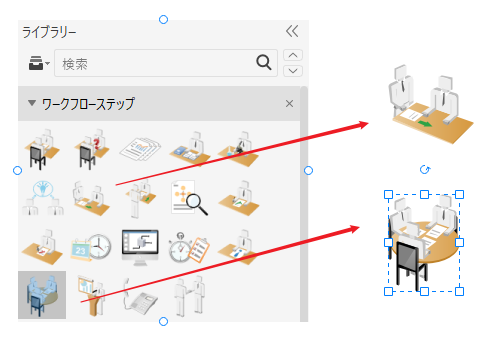
ホームメニューにおける同じサイズツールを通じて、いくつかの図形をすぐに同じサイズに設定できます。
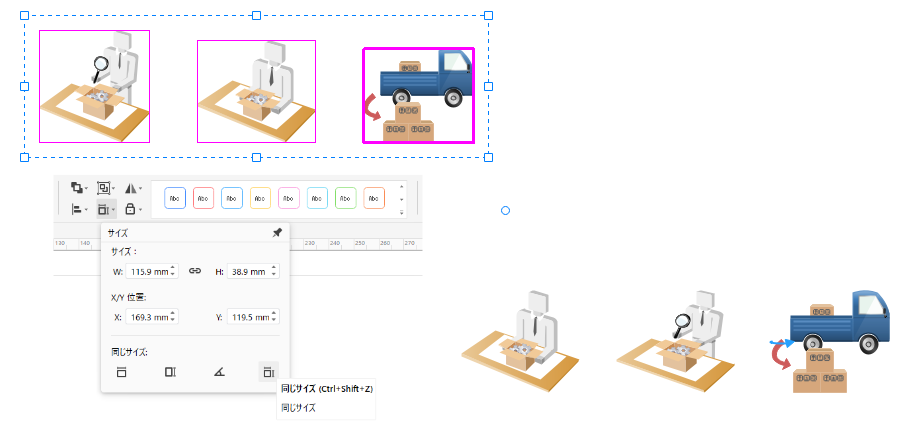
ワークフロー図を接続
内蔵のデータフロー図形に、4つの接続ポイントと4つの自動接続対応のサスペンションボタンが設計されておきます。近くの図形を指すサスペンションボタンをクリックしてから、コネクターの矢印が出て、2つの図形を接続するようになります。
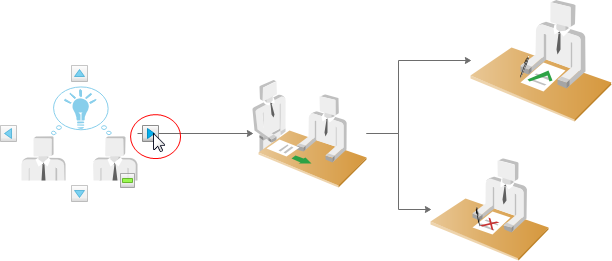
「ホーム」メニューにおける「コネクタ」ツールを使用して、手動で図形を接続することもできます。
もう一つの方法は、図形ライブラリにおける矢印コネクターを使うことです。
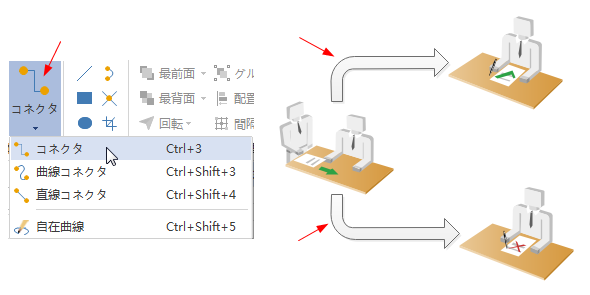
背景を設定
背景を追加することはページレイアウトにできます。
- 背景として一種類の単色を選択します。
- 背景の選択をクリックして、デザインされた背景を選びます。
- 追加された背景がお気に入りものではない場合は、背景の削除をクリックしていいです。
- 「表示」タブに切り替えて、「背景」をクリックして背景をご要望によって編集、カスタマイズします。
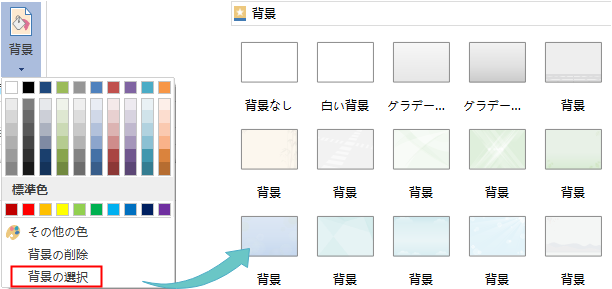
ワークフロー図の内容を入力
- 図形をダブルクリックしてテキストを入力します。
- Ctrl + 2 キーを押して、もっとテキストボックスを追加します。Ctrl + シフト+ 2 キーを押してテキストボックスを調整します。
- ホームタブにおける様々なフォントからお気に入りのを選びます。それぞれに対応するメニューをクリックしてテキストのサイズ、色、揃えなどをカスタマイズします。
- フォントメニューの右下隅における矢印をクリックして、もっと段落設定をご利用いただきます。
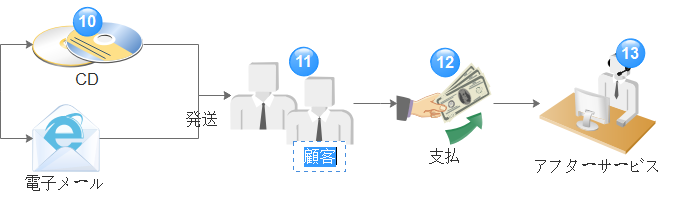
ワークフロー図のテーマを変更
データフロー図のテーマが変更されると、一回クリックで塗りつぶし、線、テキストのスタイルが全体で変わります。
「ページ レイアウト」タブに切り替えて、他のテーマを選択できます。
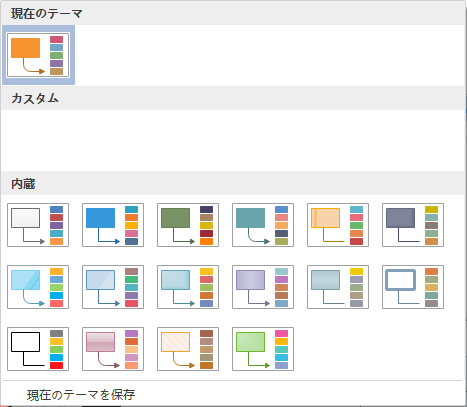
ワークフロー図を保存/エクスポート
ファイルタブにおける保存をクリックして、ワークフロー図をシステム設定で保存します。名前を付けて保存によりほかの方式で保存します。
コンピューター自身や個人クラウドに保存することも可能です。このほか、チームクラウドに保存すれば、他の人と共有することができます。
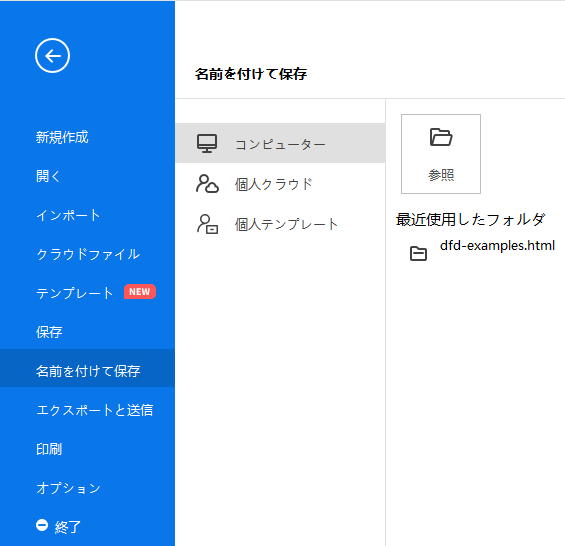
ファイルにおける保存と送信をクリックすると、ワークフロー図を図面、MS ファイル、PDFなどの形式で保存するようになります。
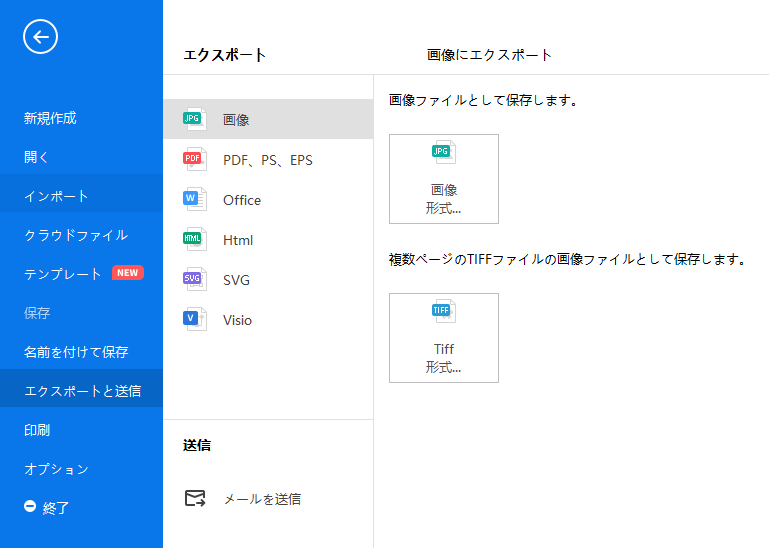
ワークフロー図を印刷
- ファイルタブをクリックして、印刷を選んでから、ワークフロー図のプレビューが自動的に表れてきます。
- プレビューの下にあるページの矢印で、すべてのページをチェックできます。
- ヒント:プレビューの下にあるズームスライダーを使用してワークフロー図のイメージを拡大できます。
- もし、印刷前に、また何かが変更する必要があれば、最上部の矢印をクリックして作図ページに戻ります。
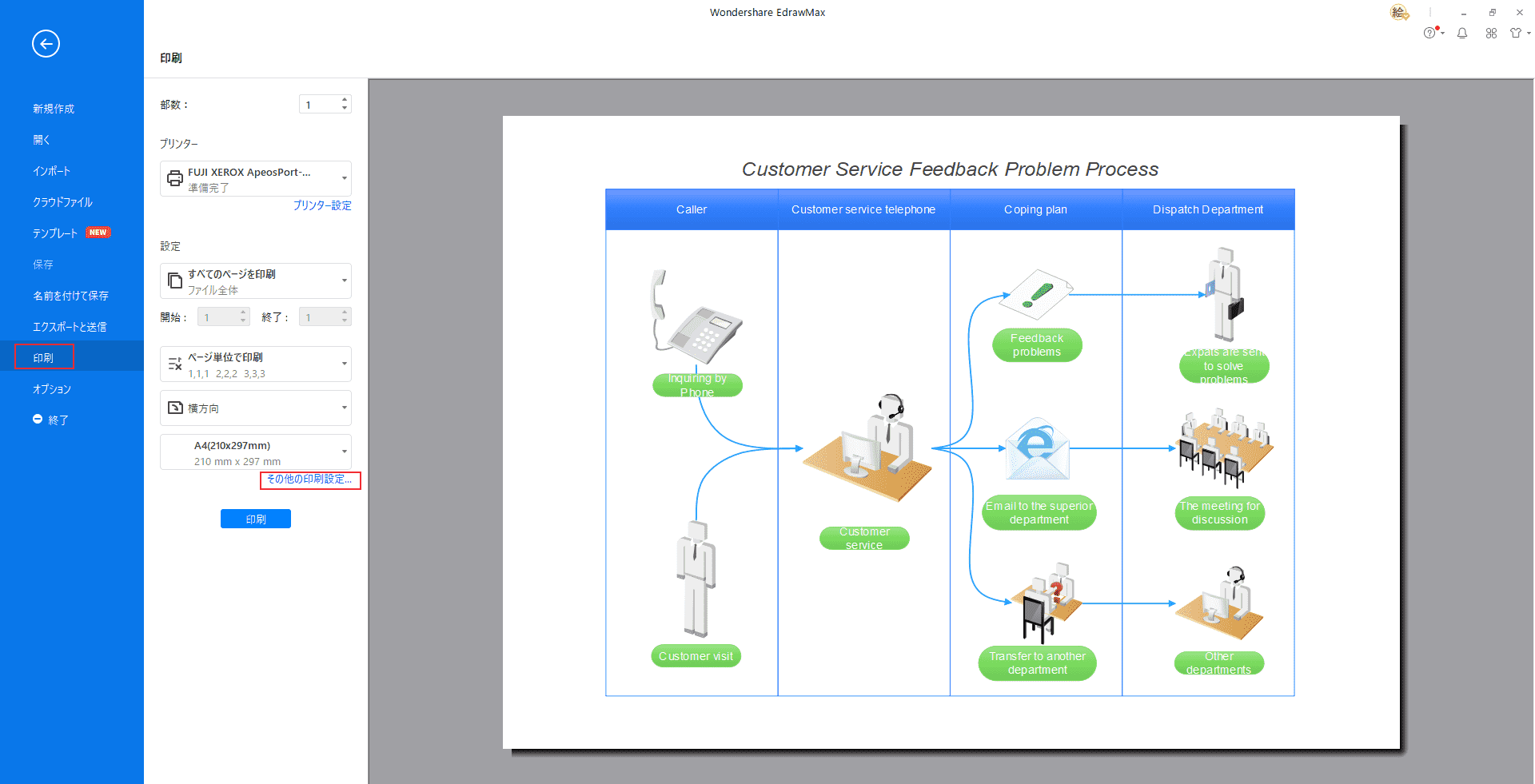
ダイアグラムのページが印刷紙より大きい場合は、ダイアグラムが1枚以上で印刷されてくるようになります。1枚だけでいいなら、「そのほかの印刷設定... 」をクリックして、自動調整を選択します。
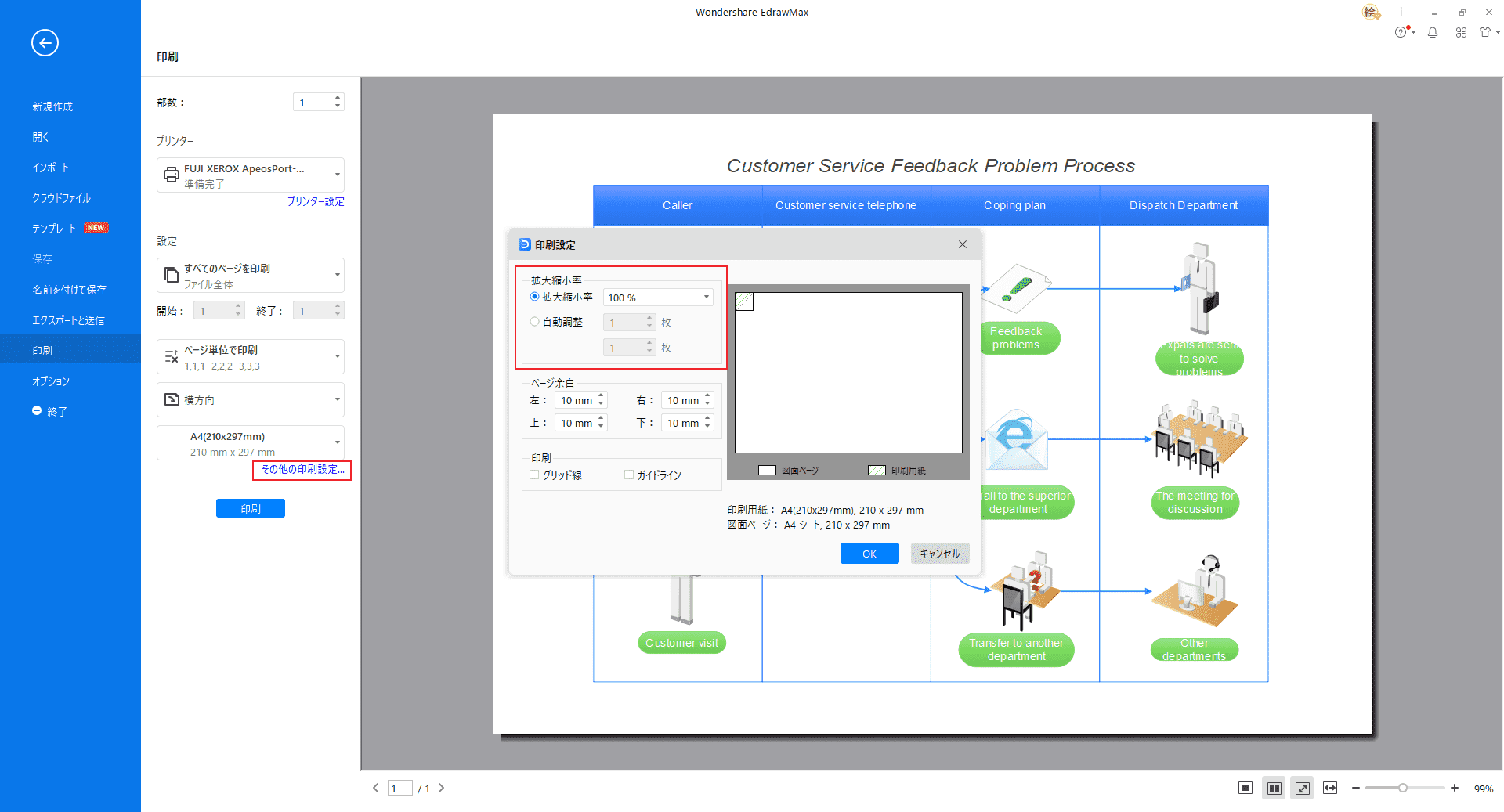
おわりに
この記事で、Edrawデータフロー図作成ツールを使って見た目が良いワークフロー図を作成するための簡単かつ高速な方法をご紹介しました。ドラッグ&ドロップの操作、自動接続機能などを介して、業務フロー設計の初心者でもすぐワークフロー図を作り出せます。
